word怎么生成整页横线稿纸
发布于 2024-03-26 15:57:01 浏览 198 次
关于word怎么生成整页横线稿纸相关问题,可以在word文档中插入1乘1的表格,然后通过边框工具进行设置,然后复制单元格直至填满整页即可,以下介绍具体操作过程。
系统:win10
版本:Word 2021
打开需要处理的word表格文档。
▼ 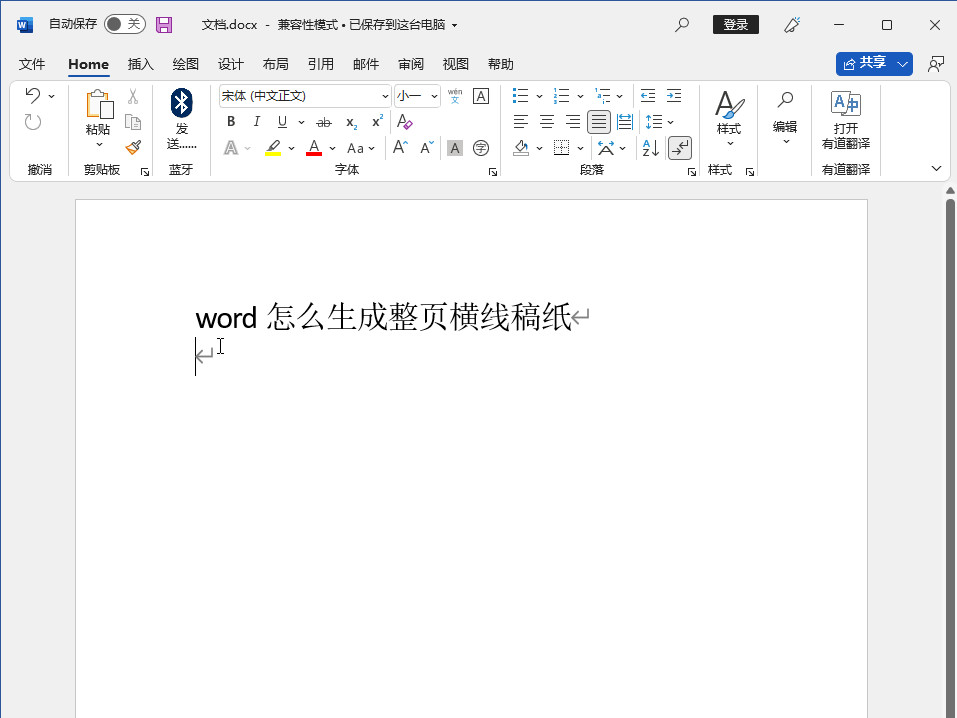
打开需要处理的word表格文档。
2、
点击表格工具
选择【插入】菜单,在工具栏中点击【表格】图标。
▼ 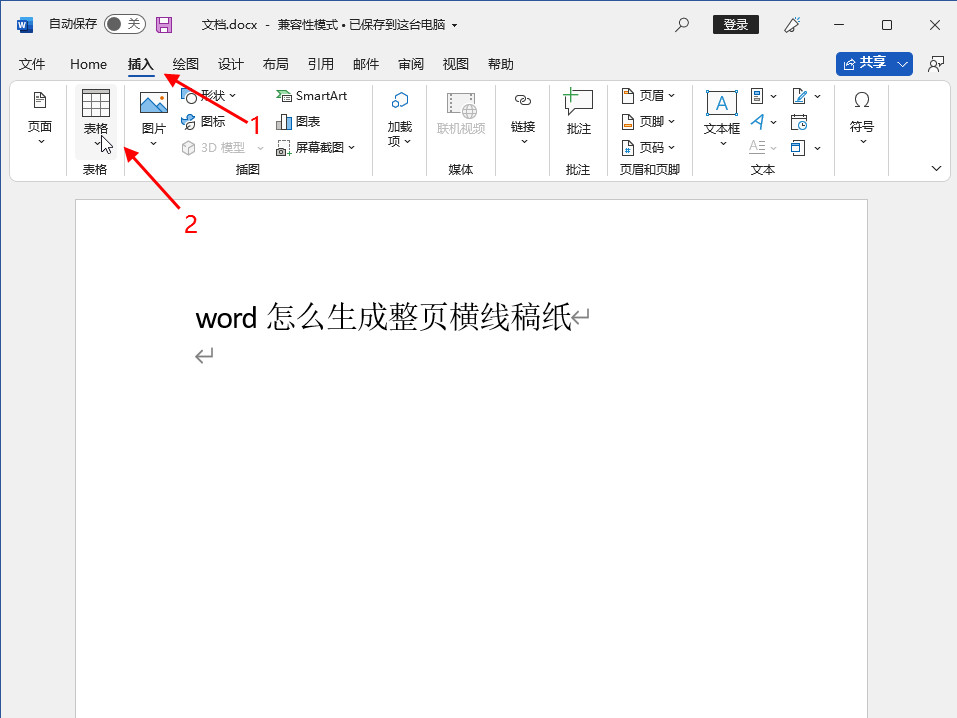
选择【插入】菜单,在工具栏中点击【表格】图标。
3、
插入1x1表格
在弹出的下拉框中选择1乘1表格。
▼ 
在弹出的下拉框中选择1乘1表格。
4、
选择表设计菜单
将光标定位到表格内,选择【表设计】菜单。
▼ 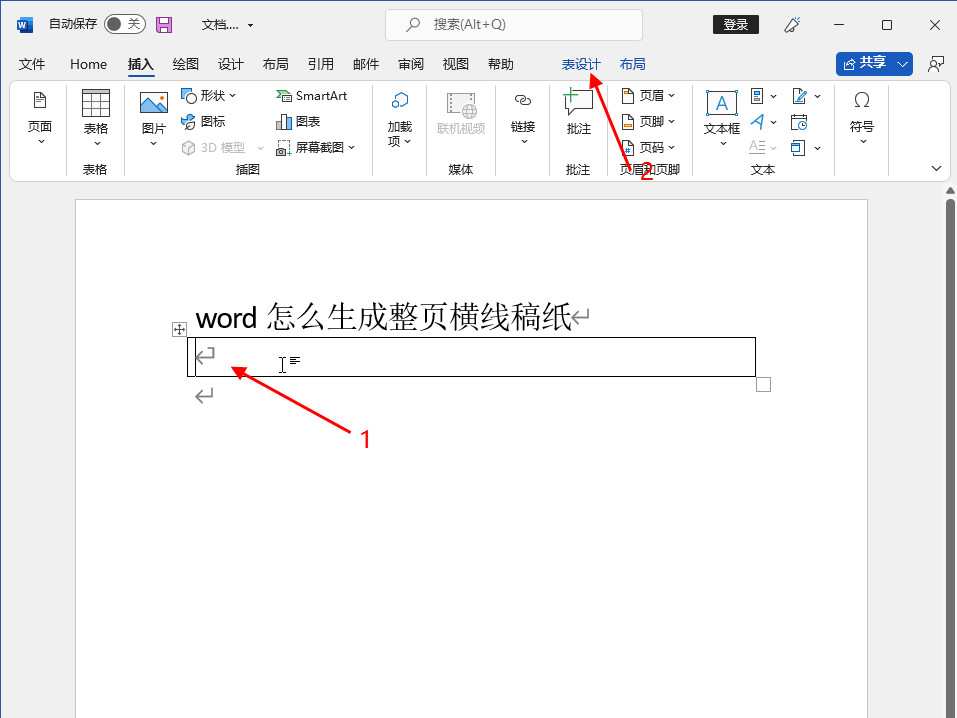
将光标定位到表格内,选择【表设计】菜单。
5、
点击边框
在工具栏中,点击边框栏右侧的箭头,打开边框和底纹对话窗口。
▼ 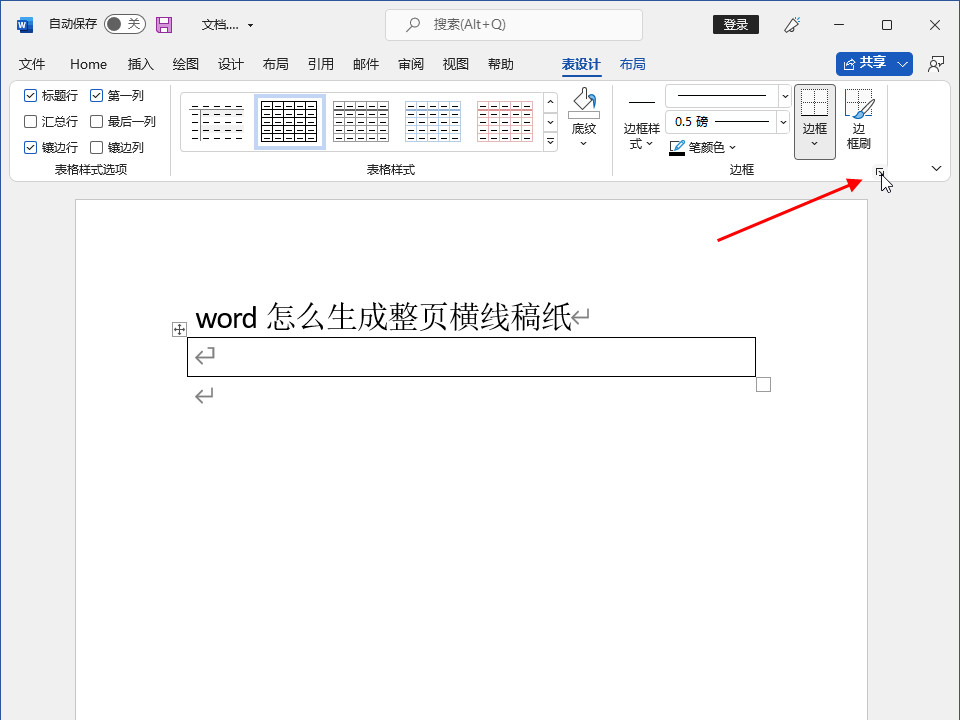
在工具栏中,点击边框栏右侧的箭头,打开边框和底纹对话窗口。
6、
选择无
在弹出的边框和底纹对话框中,选择【无】边框选项。
▼ 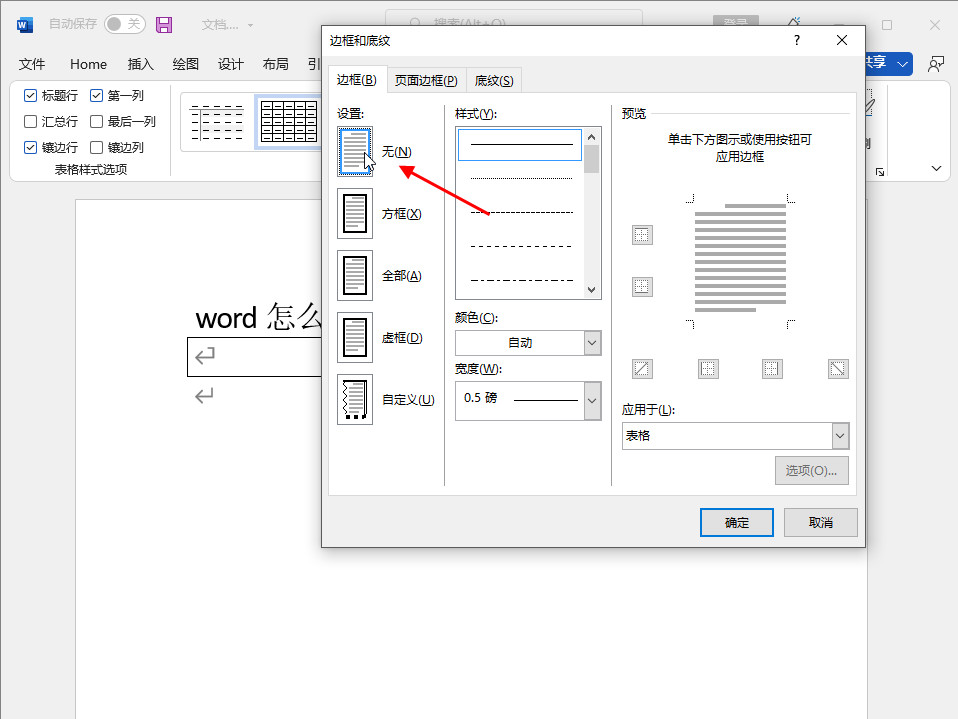
在弹出的边框和底纹对话框中,选择【无】边框选项。
7、
设置颜色
在颜色选项中设置【红色】。
▼ 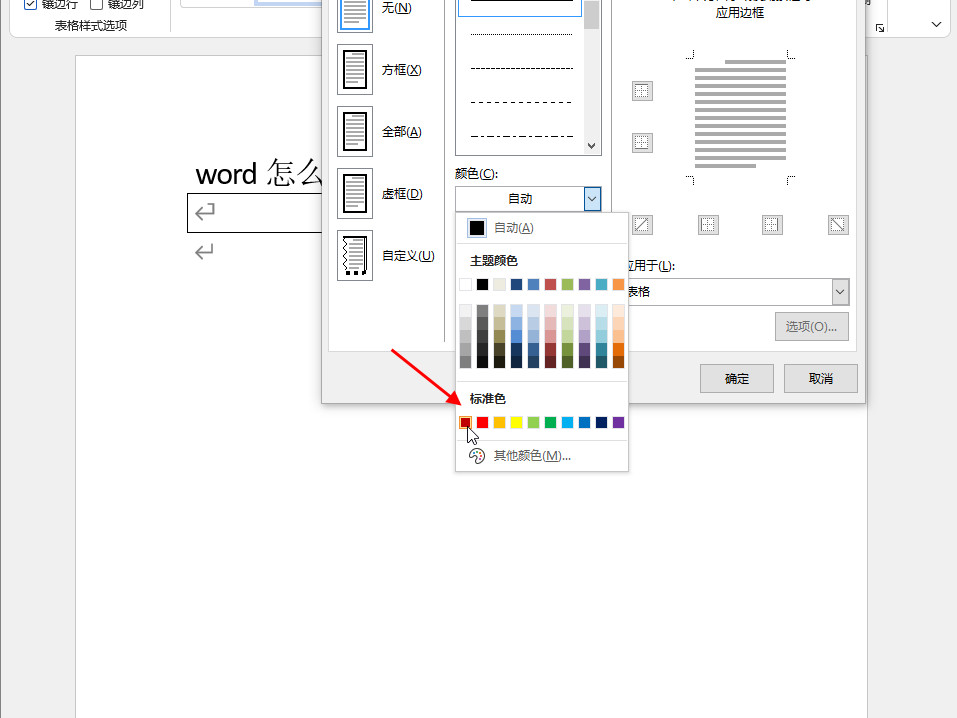
在颜色选项中设置【红色】。
8、
应用于单元格
在应用于选项处选择【单元格】。
▼ 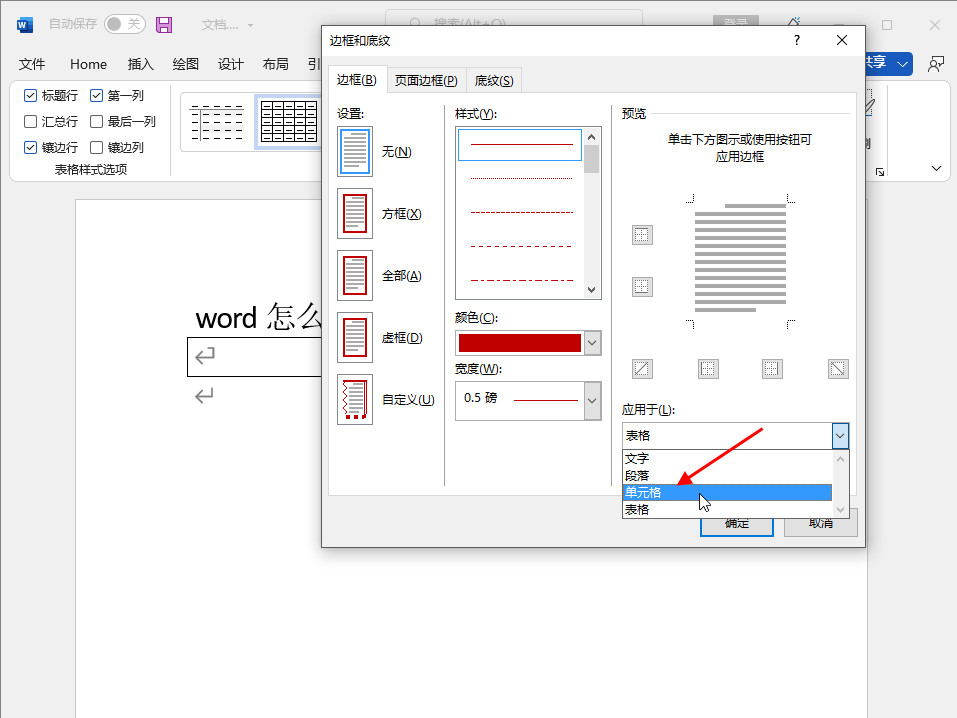
在应用于选项处选择【单元格】。
9、
设置底边
在预览栏处点击【底边框】图标按钮,然后点击右下角的【确定】按钮。
▼ 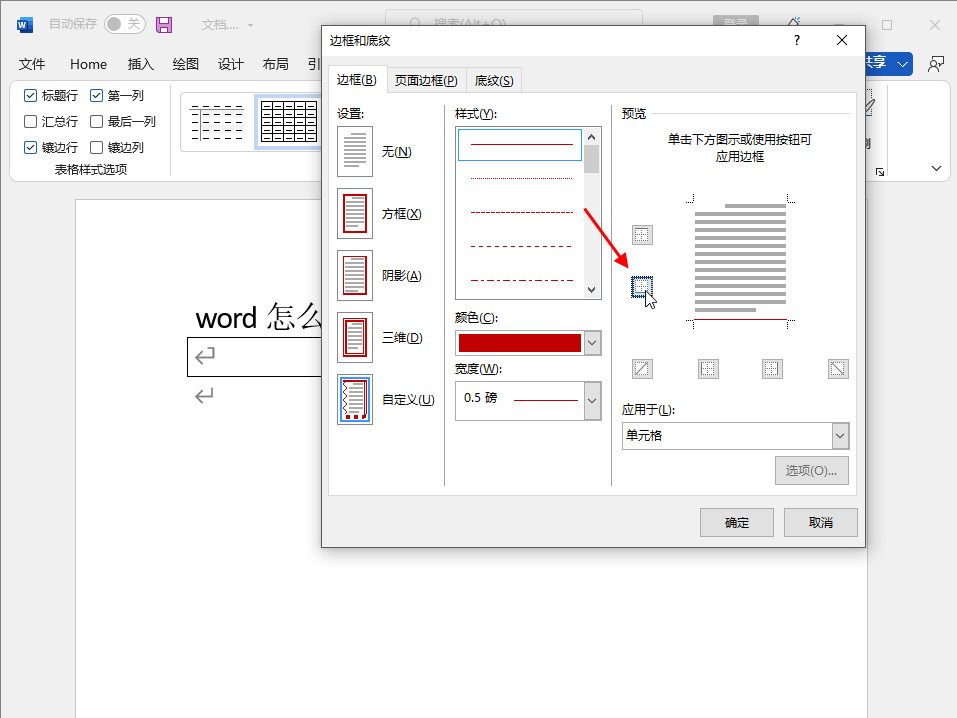
在预览栏处点击【底边框】图标按钮,然后点击右下角的【确定】按钮。
10、
选择布局菜单
选择【布局】菜单选项。
▼ 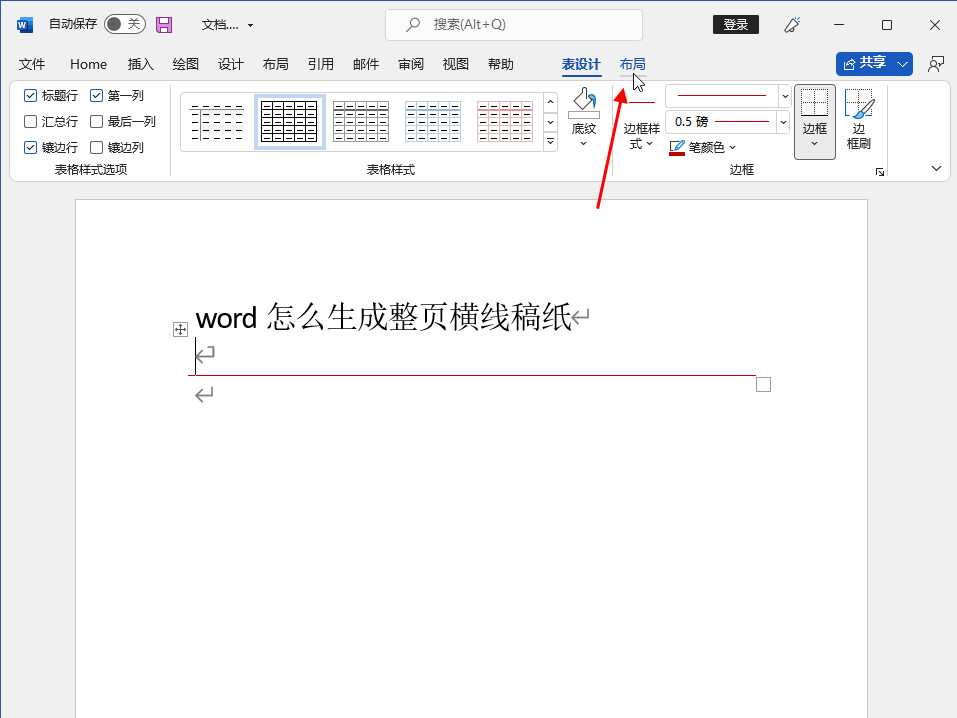
选择【布局】菜单选项。
11、
新增行
在工具栏处,点击【在上方插入】按钮,直到填满整页即可。
▼ 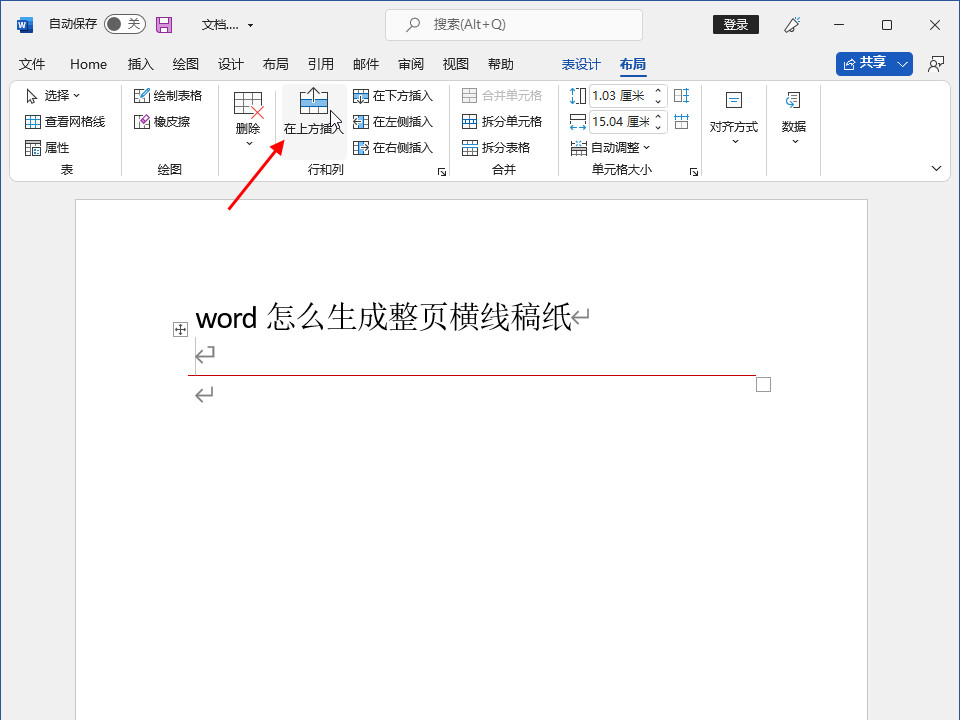
在工具栏处,点击【在上方插入】按钮,直到填满整页即可。
适用环境:
型号:台式机系统:win10
版本:Word 2021
问题解析:
【】
1、 打开文档打开需要处理的word表格文档。
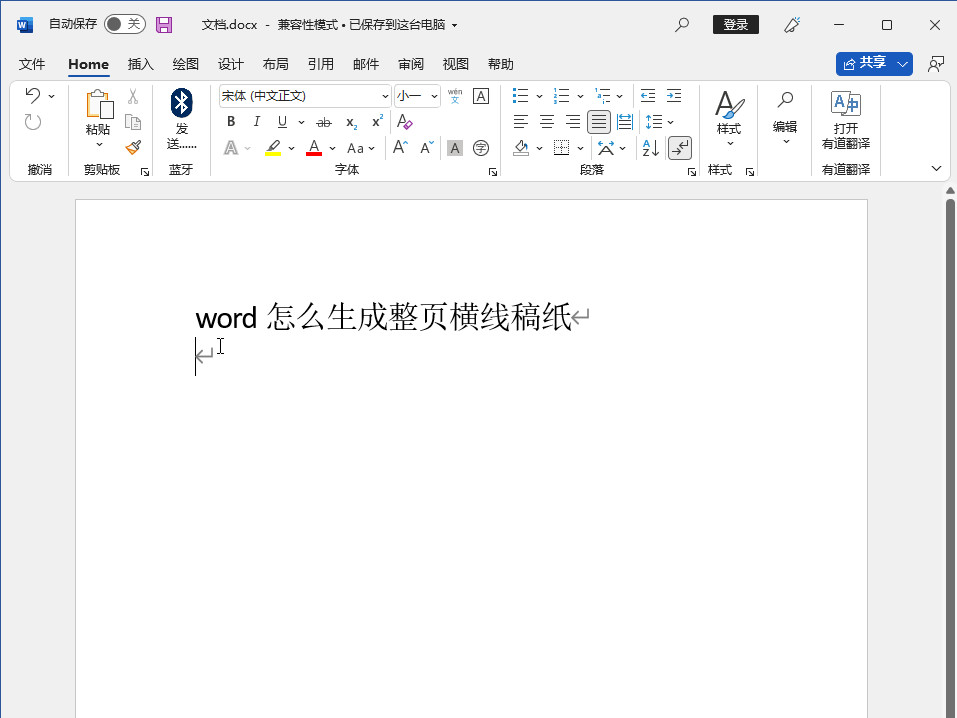
选择【插入】菜单,在工具栏中点击【表格】图标。
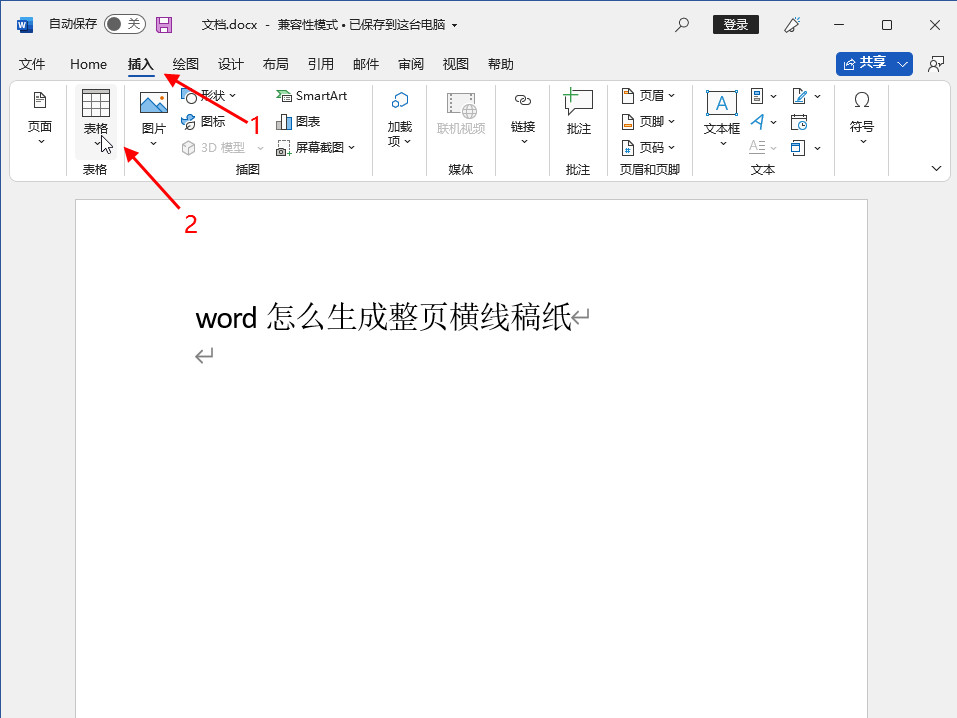
在弹出的下拉框中选择1乘1表格。

将光标定位到表格内,选择【表设计】菜单。
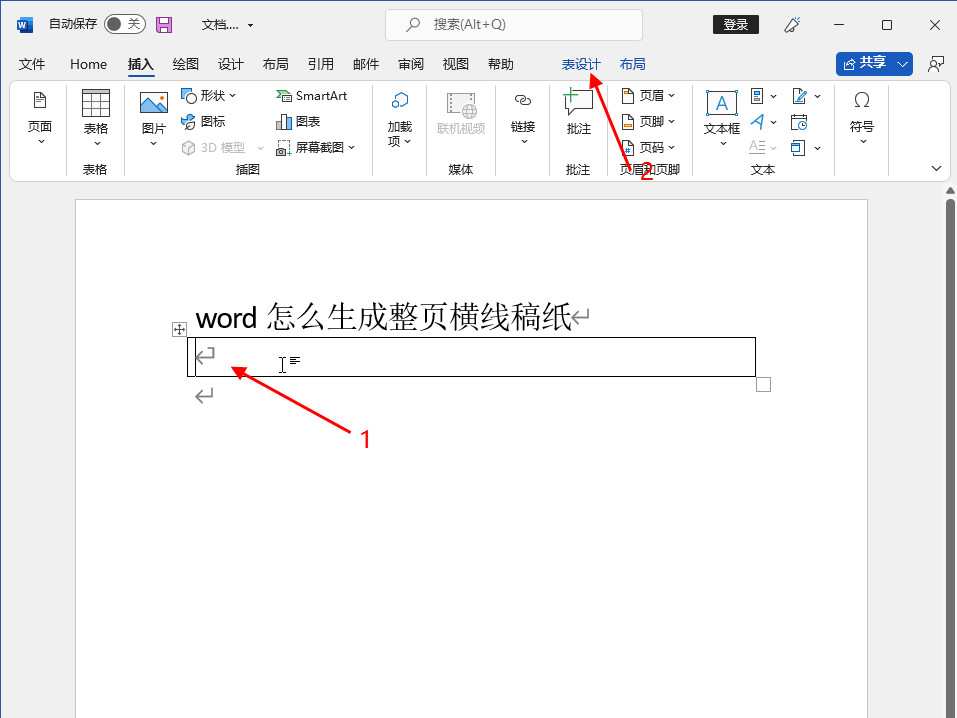
在工具栏中,点击边框栏右侧的箭头,打开边框和底纹对话窗口。
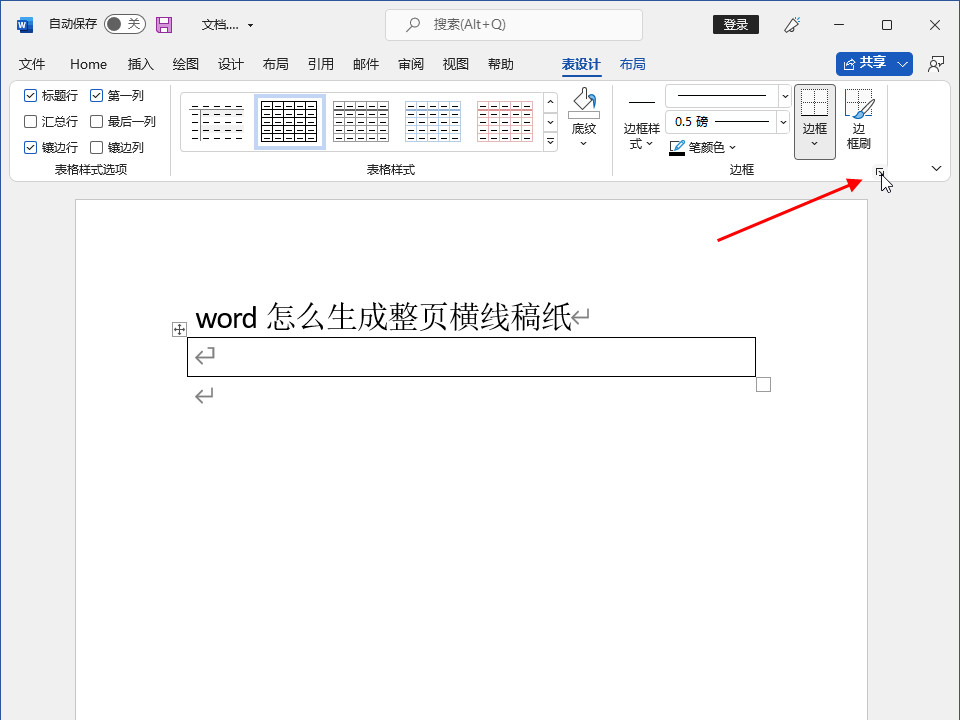
在弹出的边框和底纹对话框中,选择【无】边框选项。
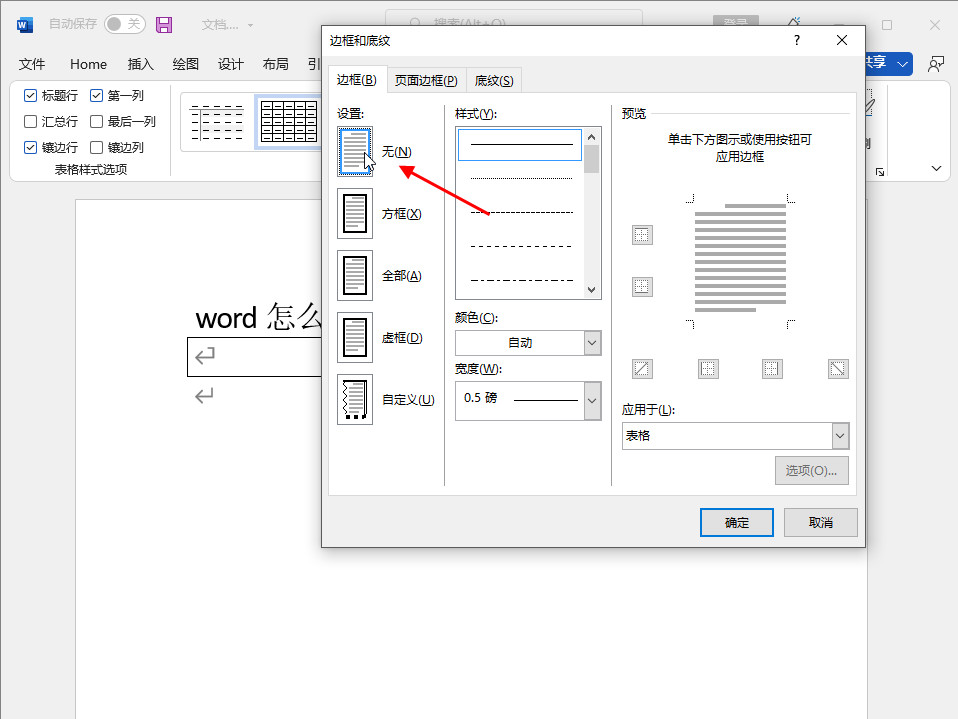
在颜色选项中设置【红色】。
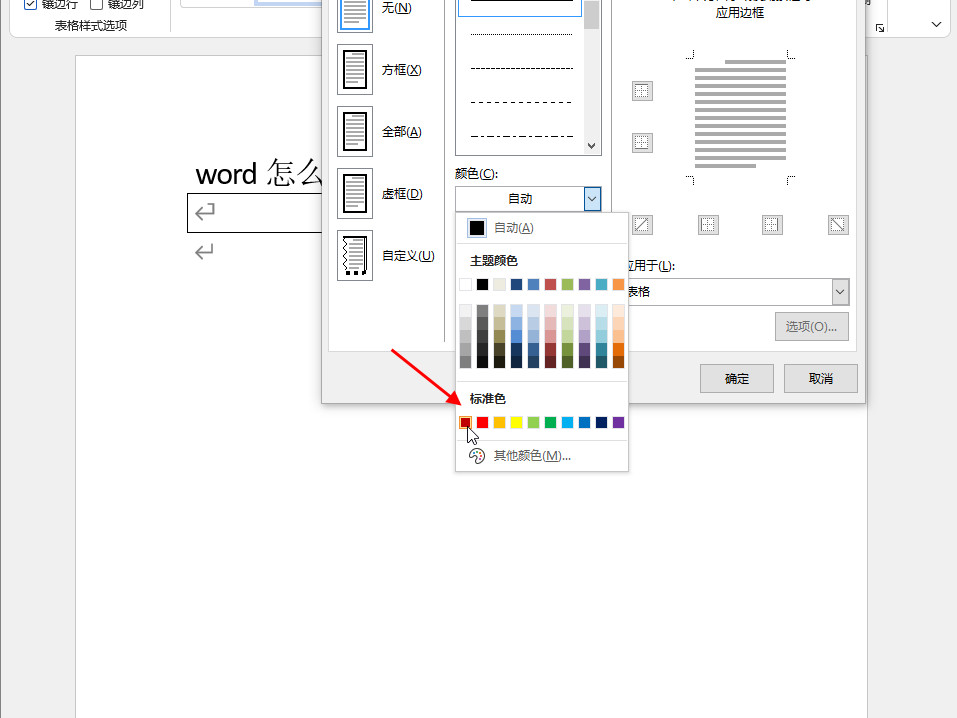
在应用于选项处选择【单元格】。
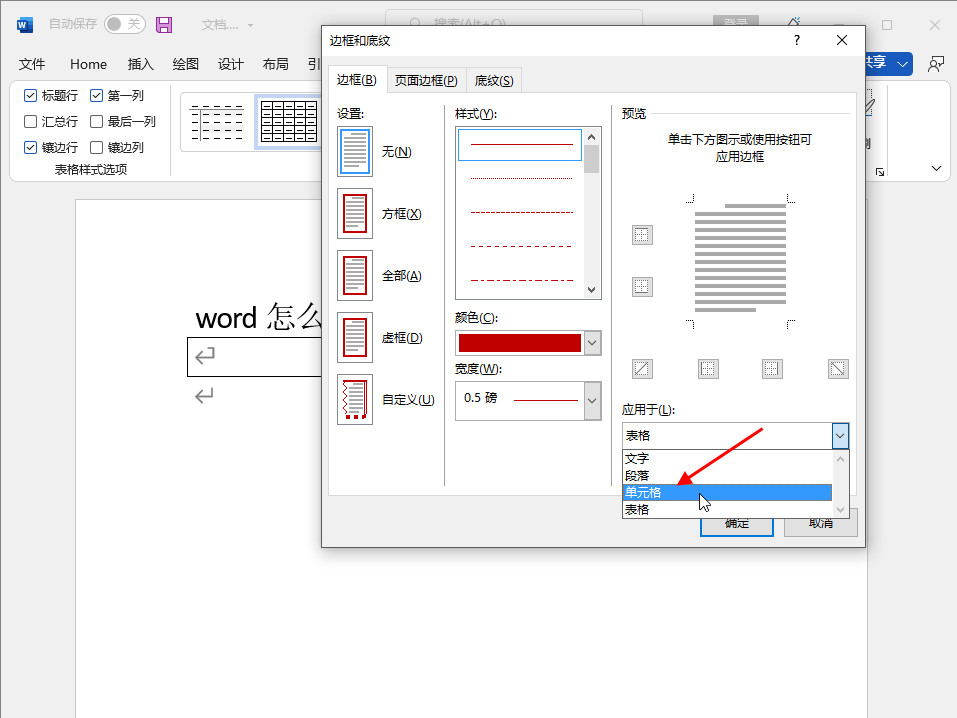
在预览栏处点击【底边框】图标按钮,然后点击右下角的【确定】按钮。
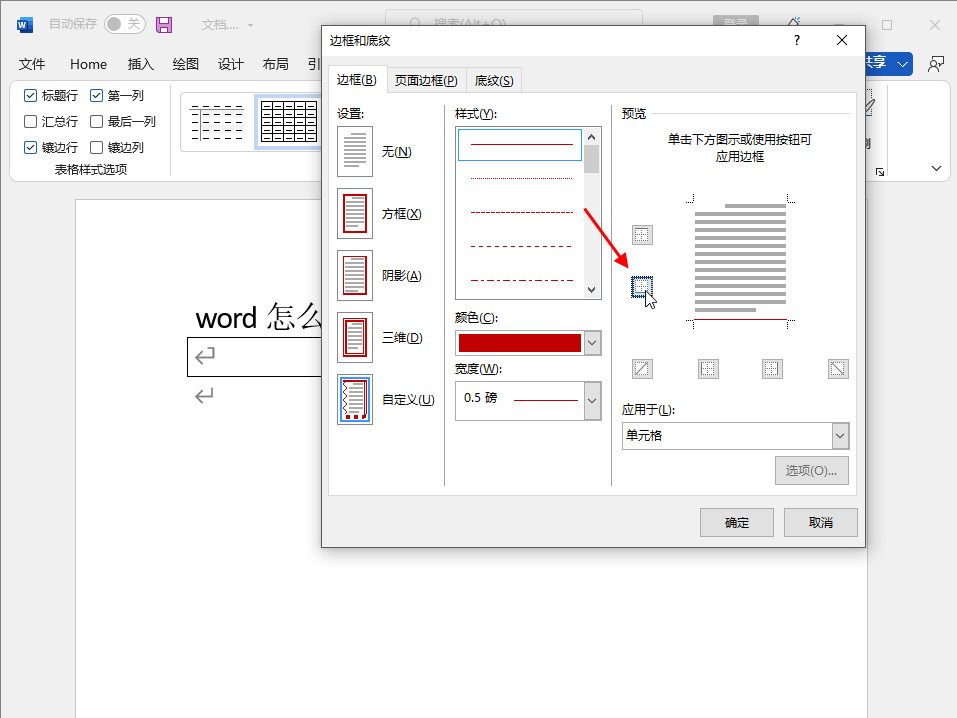
选择【布局】菜单选项。
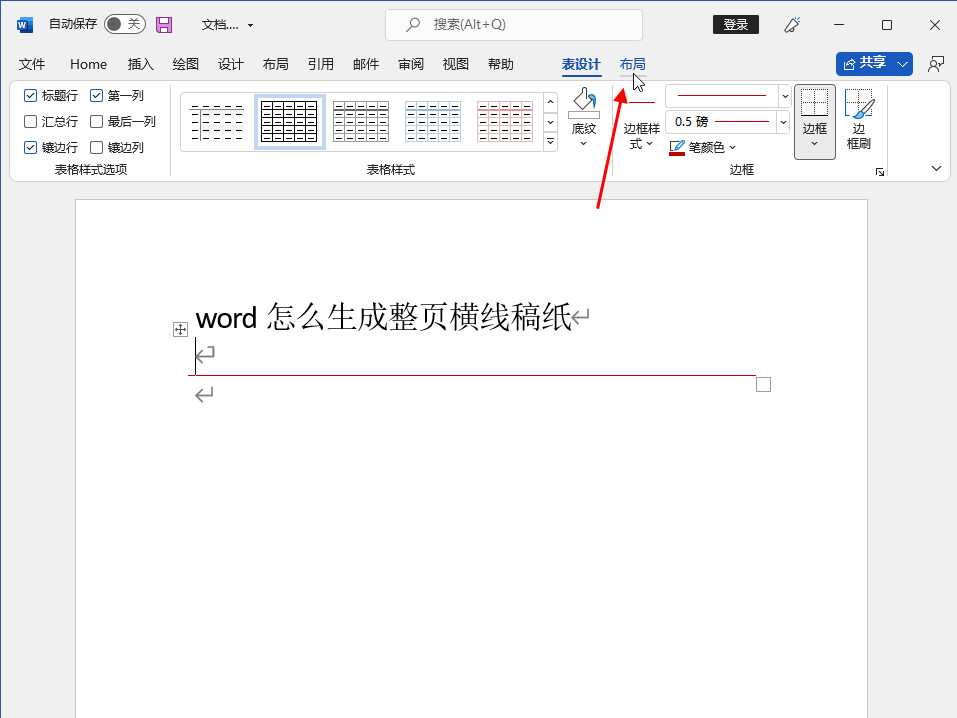
在工具栏处,点击【在上方插入】按钮,直到填满整页即可。
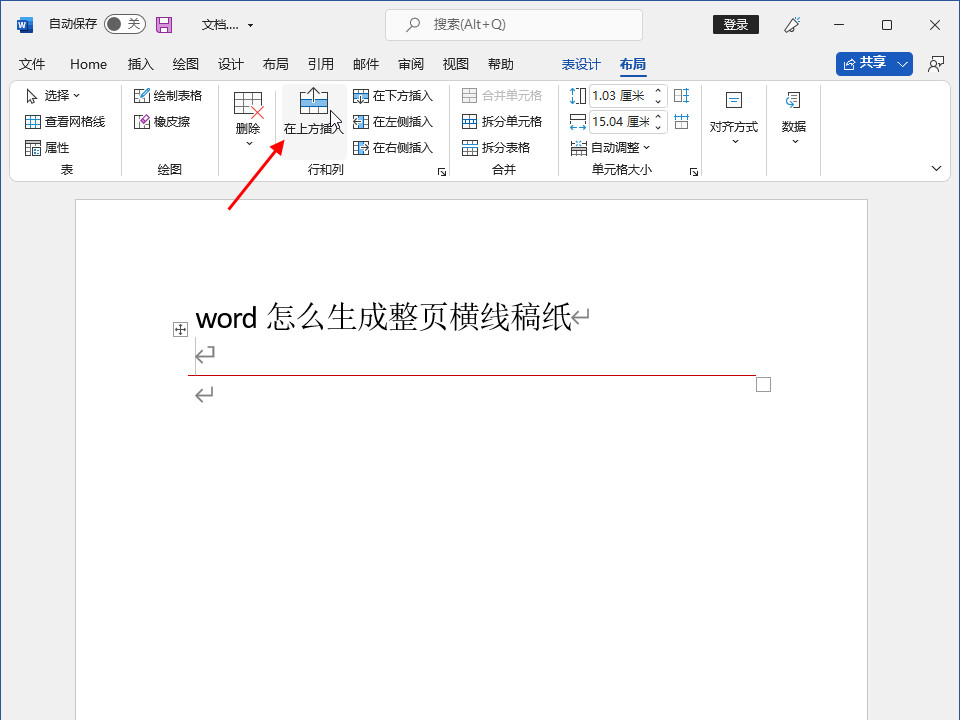
相关推荐
-
-
word每行长短不一致怎么对齐
发布于2024-03-26 16:51:36 257个赞 -
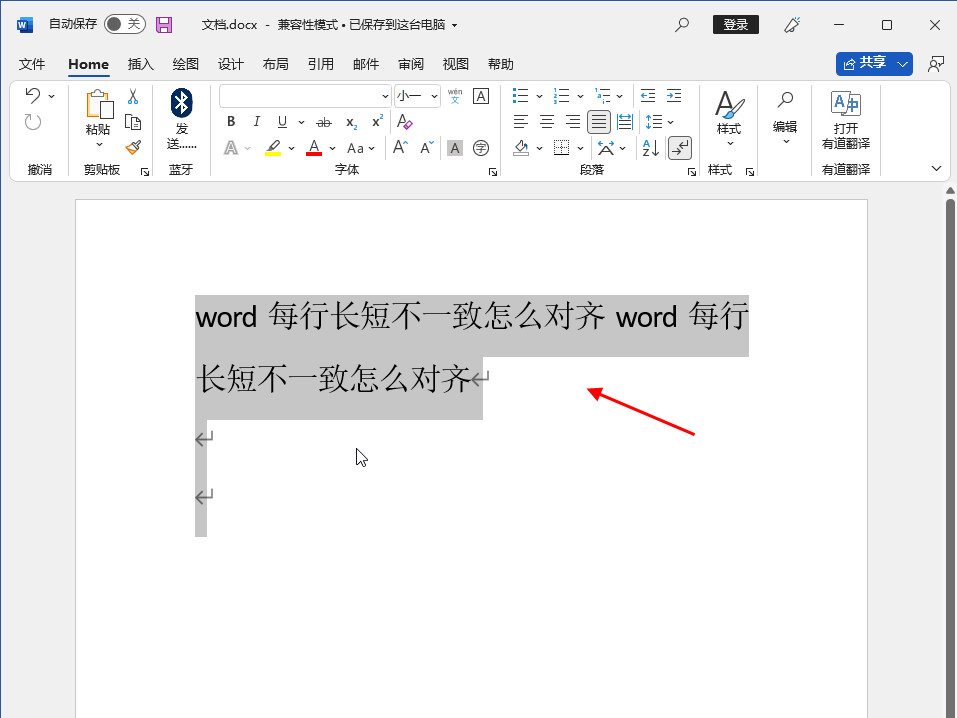
-
-
-
word中怎么找不到带圈字符
-
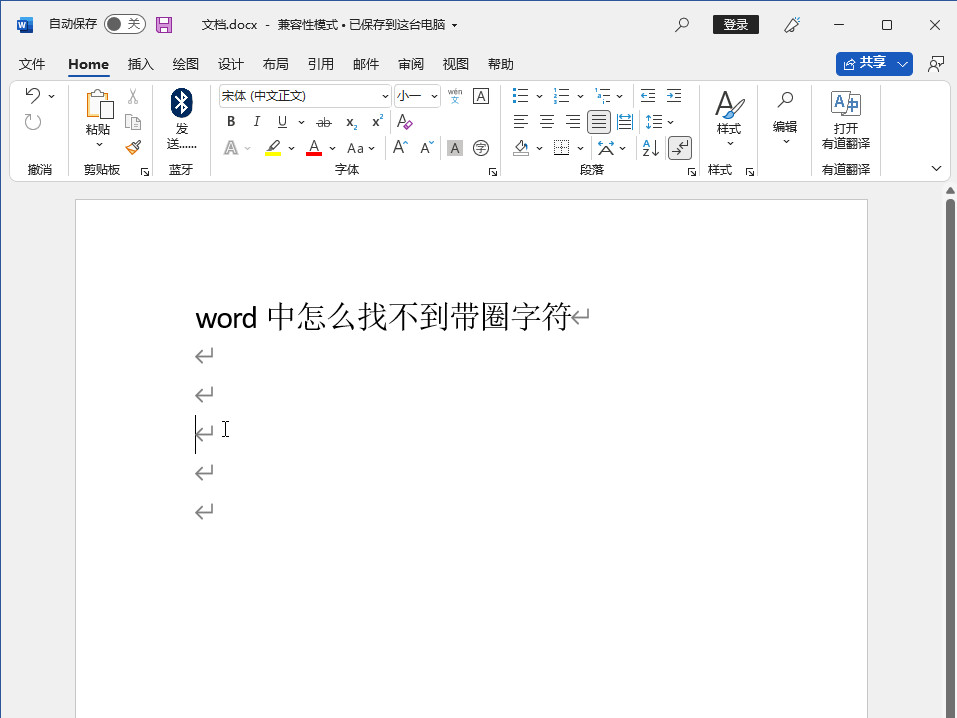
-

-

- 发布于2024-03-26 16:36:42 214个赞
-
-
-
word多选快捷键ctrl加什么
发布于2024-03-26 16:27:40 310个赞 -
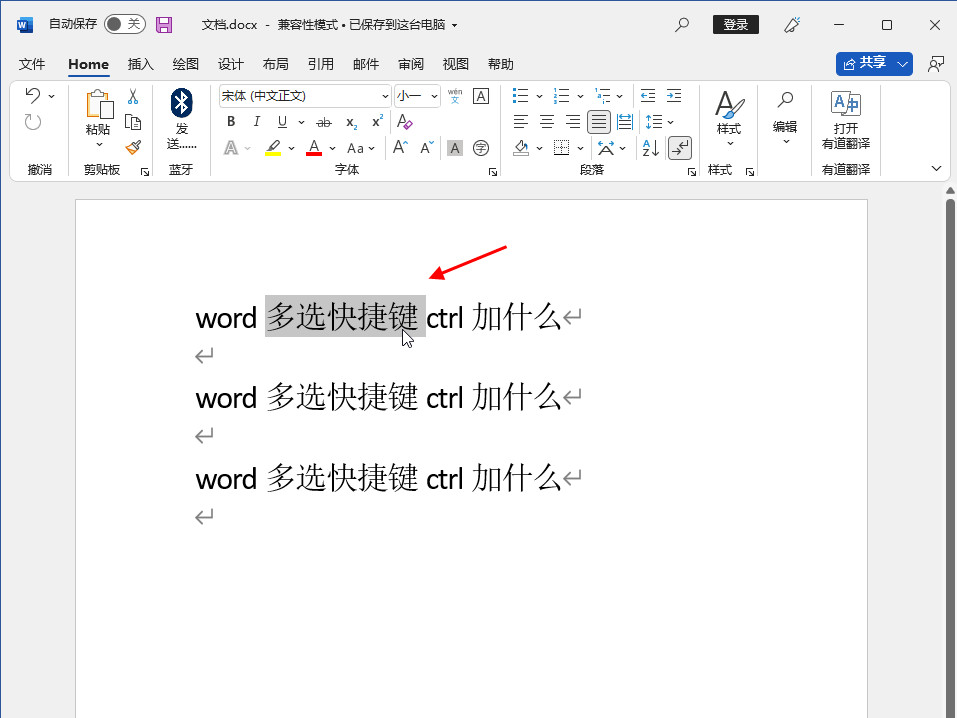
-
-
-
word怎么排成左右两半
-
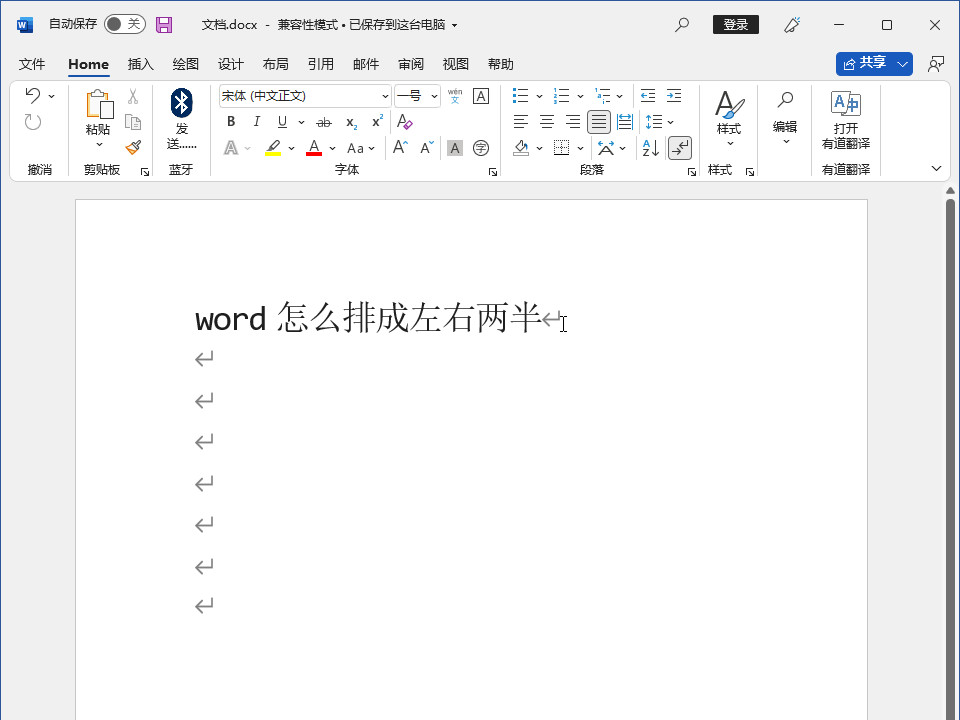
-
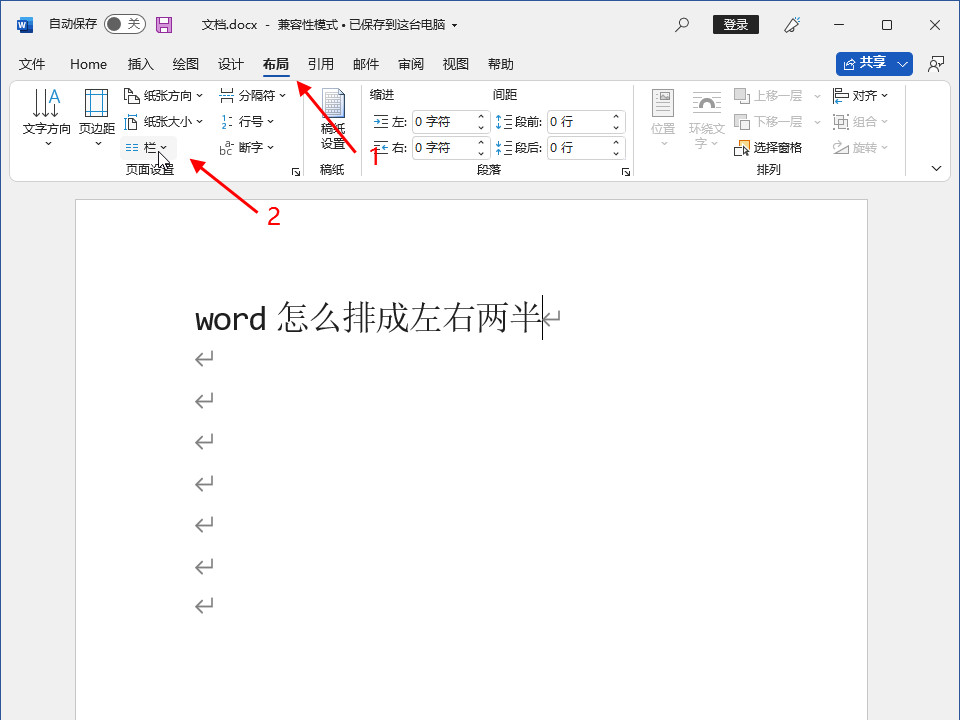
-
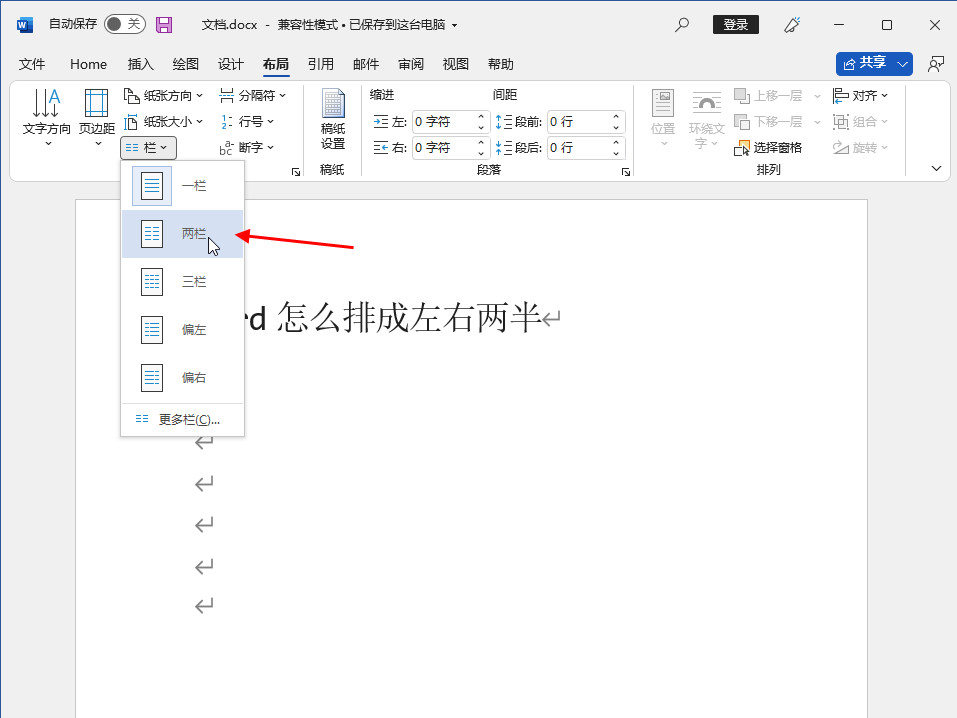
- 发布于2024-03-26 15:49:43 213个赞
-
-
-
word加粗快捷键是什么
发布于2024-03-26 15:41:34 328个赞 -
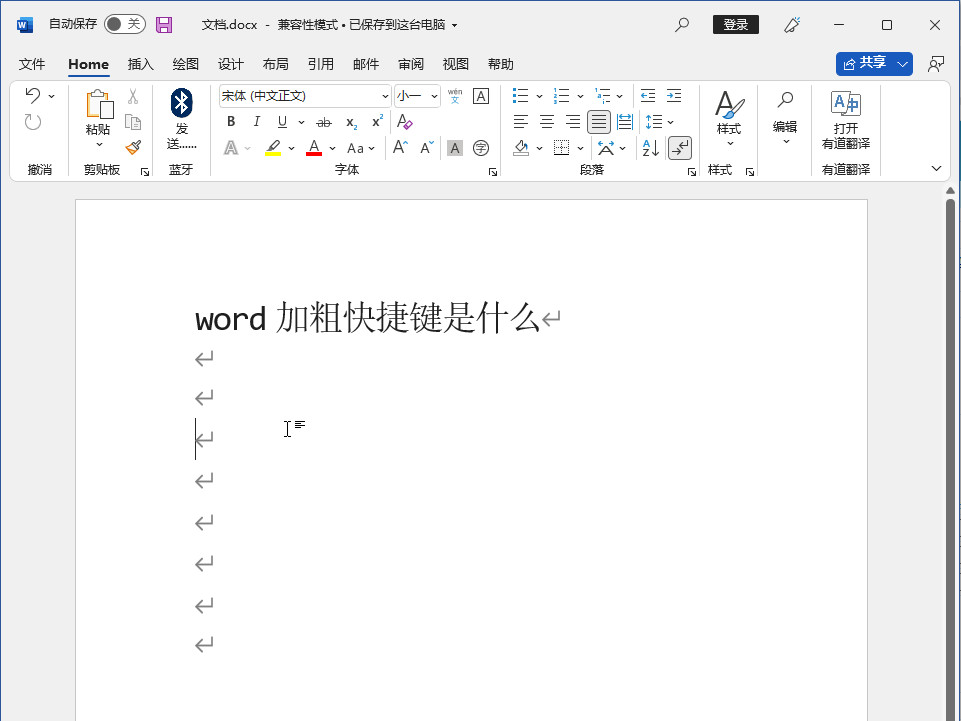
-
-
-
word怎么插入箭头
-
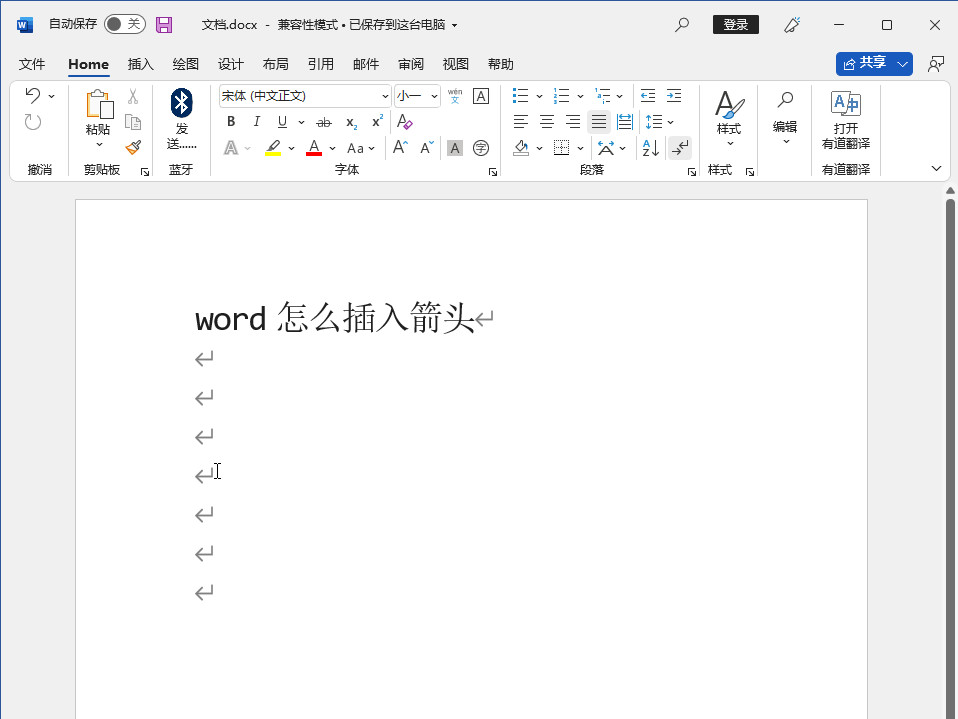
-
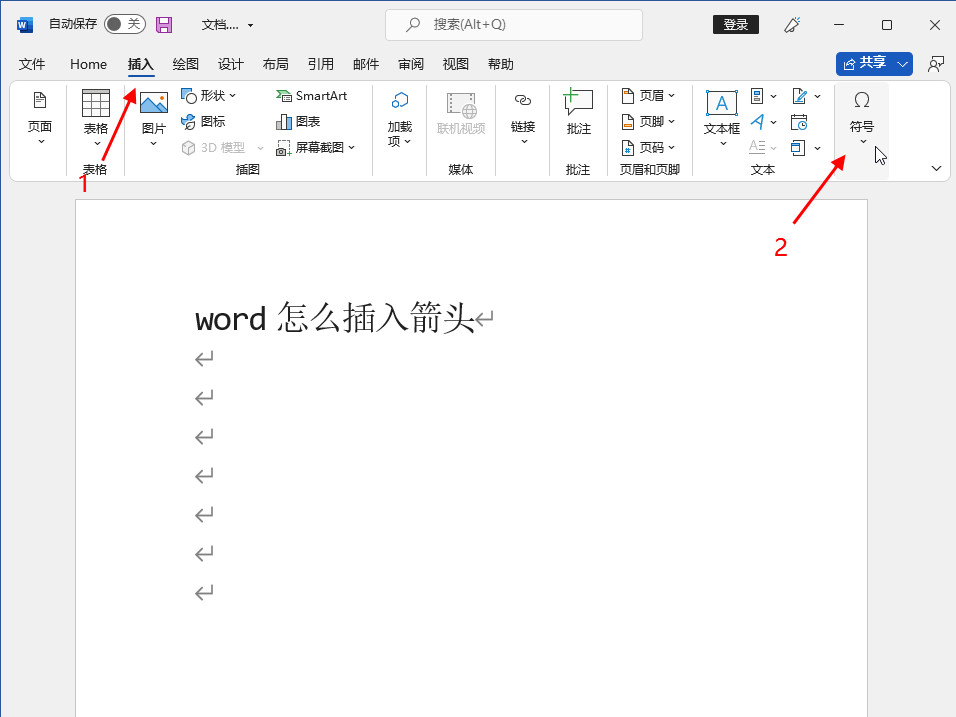
-
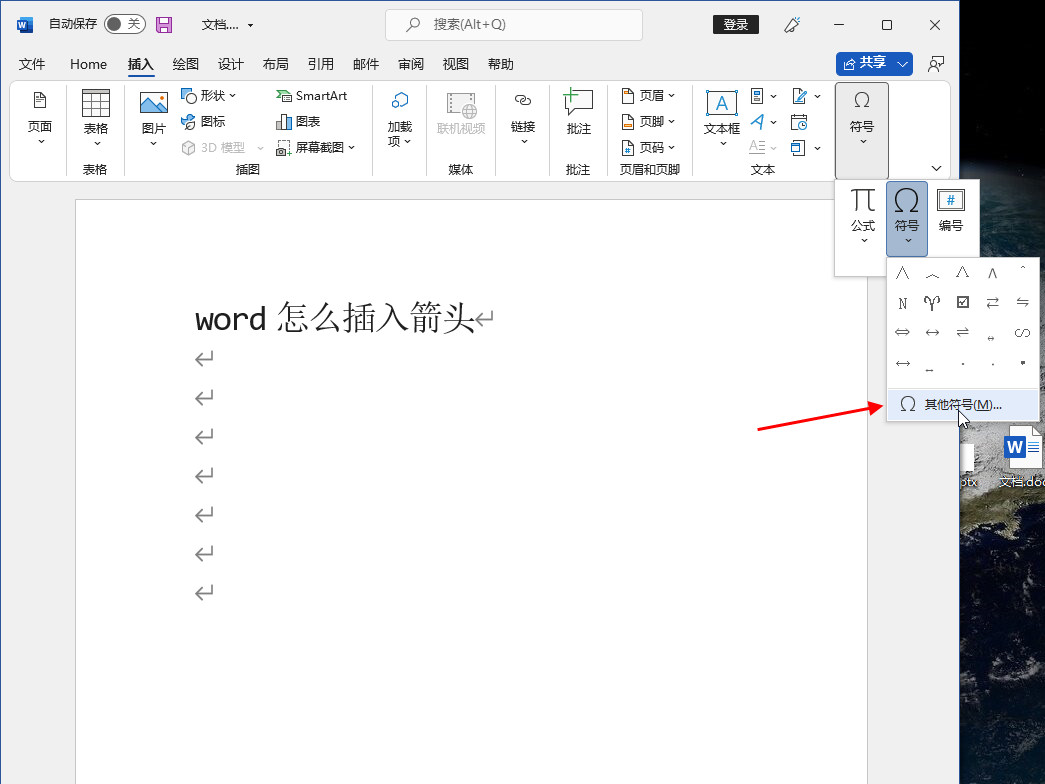
- 发布于2024-03-26 15:40:29 197个赞
-
-
-
word黄色突出显示怎么设置
发布于2024-03-26 15:22:29 207个赞 -

-
-
-
word如何只保留第一页页眉
-
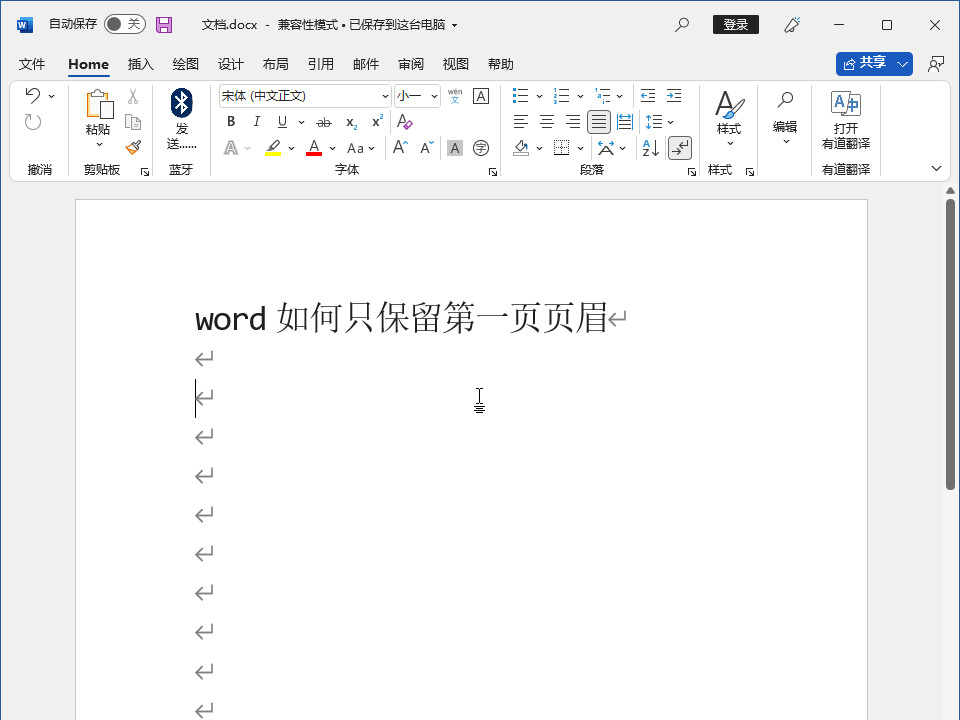
-
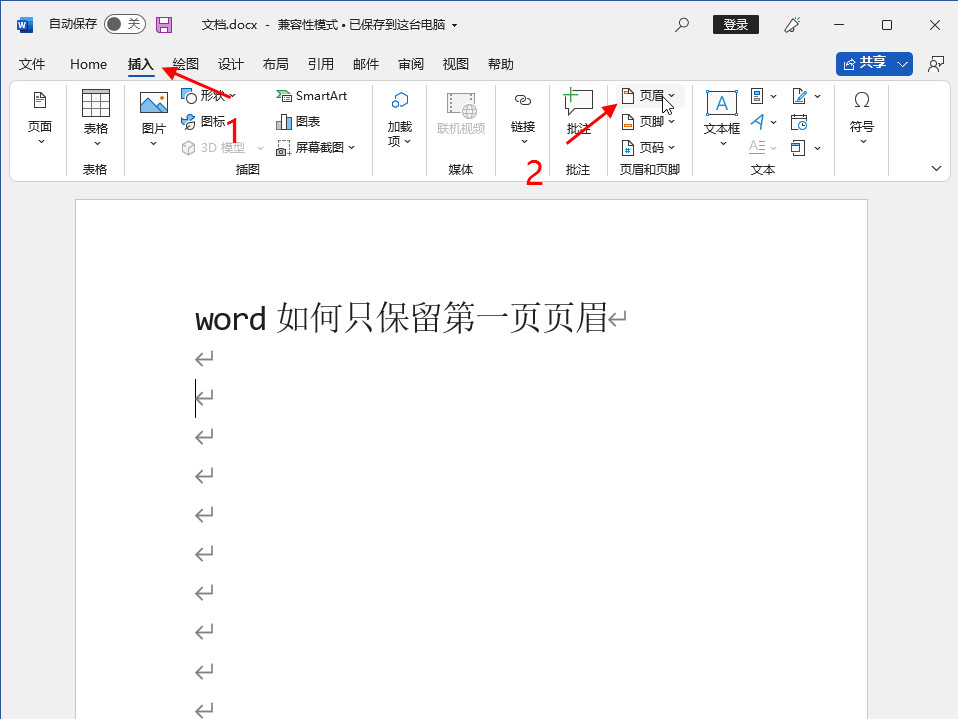
-
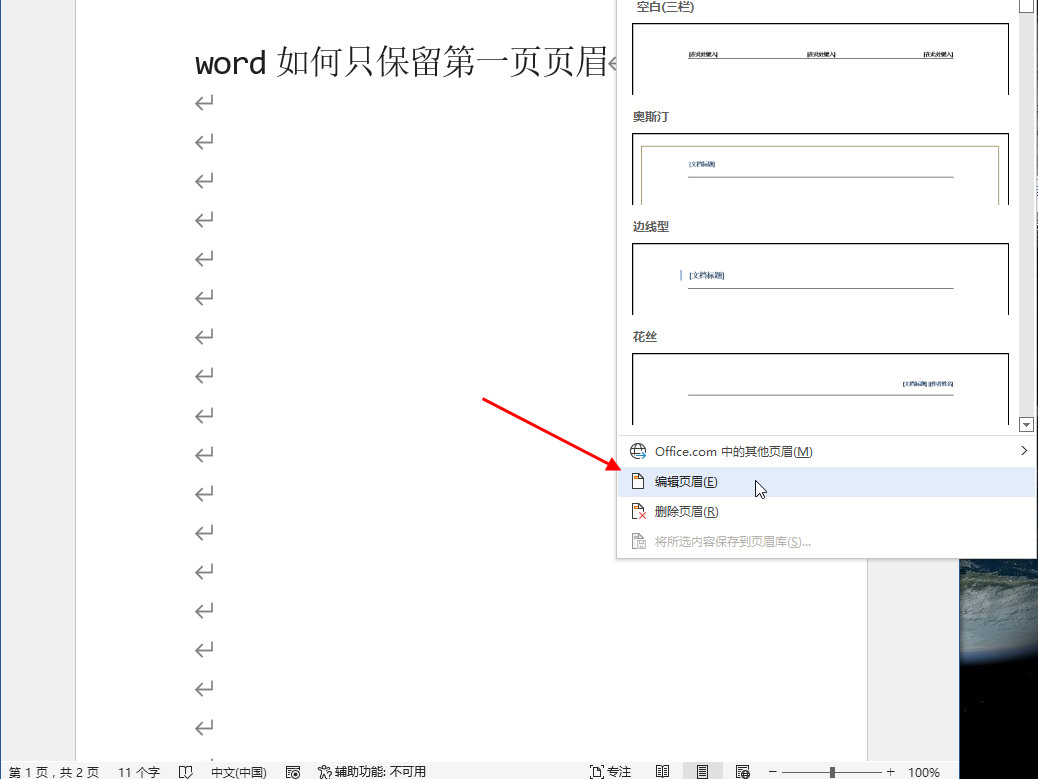
- 发布于2024-03-26 15:12:55 289个赞
-
-
-
word文档特殊符号在哪里找
-

-

-

- 发布于2024-03-25 19:53:48 278个赞
-
-
-
为什么word文档打字,后面的字自动消失
发布于2024-03-25 19:39:00 259个赞 -
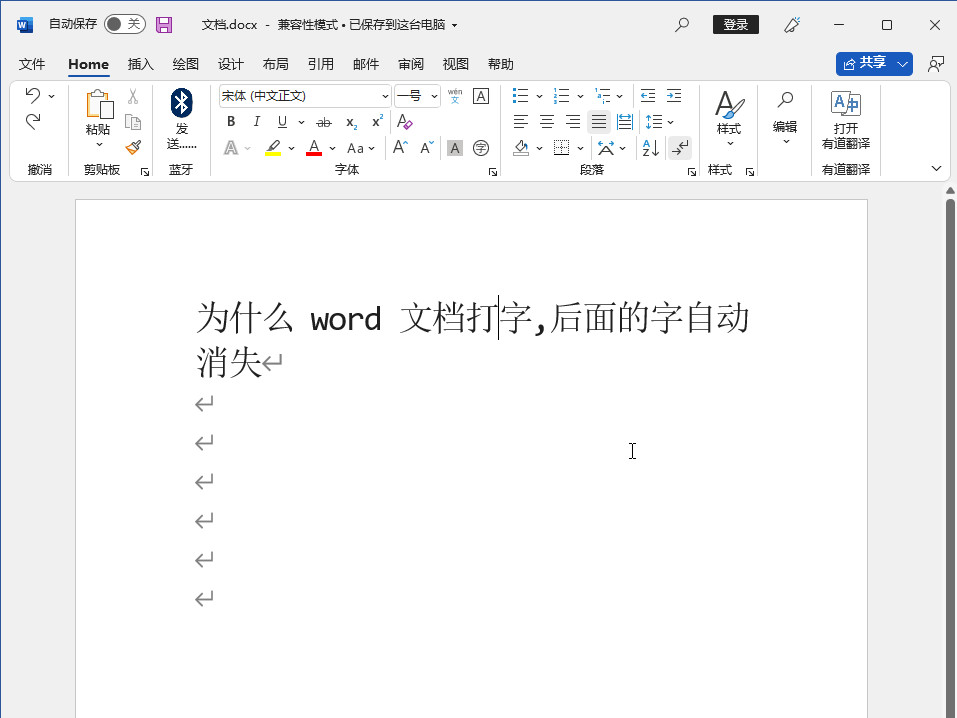
-
猜你可能喜欢
-
-
怎么去除图片上的水印
-

-

-

- 发布于2024-06-07 13:33:14 1490个赞
-
-
-
图片上的水印怎么去掉
-

-

-

- 发布于2024-06-07 13:31:57 1790个赞
-
-
-
怎样去除图片水印
-

-

-

- 发布于2024-06-07 13:30:29 1547个赞
-
-
-
怎么去图片水印
-

-

-

- 发布于2024-06-07 13:28:40 1827个赞
-
-
-
怎么用ps裁剪圆形图片
-

-

-

- 发布于2024-06-07 13:27:01 2025个赞
-
-
-
ps怎么裁剪图片
-

-

-

- 发布于2024-06-07 13:25:57 1991个赞
-
-
-
ps图片裁剪工具的作用
-

-

-

- 发布于2024-06-07 13:23:16 2104个赞
-
-
-
ps图片裁剪工具是什么
-

-

-

- 发布于2024-05-29 11:37:02 1607个赞
-
-
-
ps图片裁剪工具在哪设置
-

-

-

- 发布于2024-05-29 11:21:37 1468个赞
-
-
-
ps图片裁剪工具快捷键是什么
-

-

-

- 发布于2024-05-29 11:17:27 1069个赞
-
